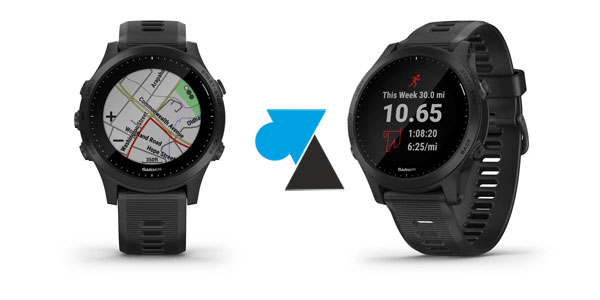
Quand on fait une activité sportive comme de la course à pied ou du vélo, on peut aimer passer le temps en écoutant de la musique. Certaines personnes n’imaginent pas courir en montagne ou sur route sans écouteurs vissés dans les oreilles. Pour éviter d’avoir à transporter son volumineux et lourd smartphone dans une brassière pas forcément agréable ni esthétique, les fabricants de montres GPS ont trouvé une solution. L’Américain Garmin a doté ses nouvelles montres d’une double fonction audio : la possibilité de piloter sa musique sur Spotify, Deezer et Runcasts (spécialisé podcast) et donc d’avoir un lien permanent entre le téléphone et la montre (Bluetooth activé + connexion 3G / 4G), ou de copier des musiques MP3 sur le petit disque dur de la montre GPS.
La possibilité de transférer de la musique sur une montre de sport Garmin est offerte sur une série de montres GPS : Forerunner 945, 645, 245 ; Fénix 5, 5x, 5s ; Vivoactive…
Outre les musiques MP3 classiques, on peut aussi envoyer des podcasts et des livres audios sur le périphérique Garmin, tant que le format des fichiers est compatible avec la montre (mp3, m4a, aac, adts, wav, m3u, m3u8, wpl, zpl et pls).
Copier de la musique sur un appareil Garmin
1. Ouvrir le programme Garmin Express sur l’ordinateur.
2. Brancher la montre et faire une synchronisation pour que tout soit à jour;
3. Cliquer sur le programme « Musique » :

4. Cliquer sur l’icône bleue à côté de « Ma musique » pour indiquer où se trouve le dossier de l’ordinateur qui contient les fichiers mp3, m4a, aac, adts, wav, m3u, m3u8, wpl, zpl, pls :
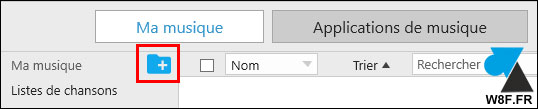

5. Cliquer sur Artistes, Albums, Chansons.. pour cocher les musiques à synchroniser sur la montre Garmin. Les lignes avec une « coche verte » seront ou sont synchronisées avec l’appareil.
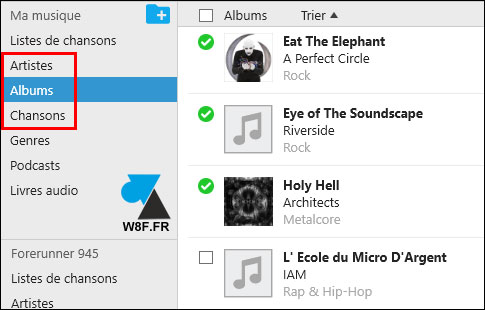
6. Cliquer sur le bouton bleu « Envoyer maintenant » pour démarrer la copie des fichiers musicaux sur l’appareil Garmin.
![]()
7. La copie se fait rapidement.
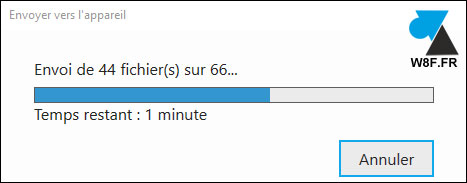
8. Un indicateur affiche l’espace disponible sur la mémoire de la montre :

9. A la fin de la synchronisation, on peut fermer le logiciel Garmin Express et débrancher la montre du port USB de l’ordinateur. On retrouve maintenant la musique accessible depuis le cadran de la montre, pour une écoute offline (sans connexion avec un téléphone) durant une activité de course à pied, de vélo, une randonnée, etc.
9. Pour ensuite libérer de la place sur la montre ou remplacer des musiques par d’autres, aller dans la partie basse du menu de gauche où est affiché le nom de la montre, pour décocher les albums, artistes et morceaux à supprimer de l’appareil Garmin.
Tutoriel vidéo
Garmin a mis en ligne un tuto vidéo pour faire la même opération, en anglais mais les sous-titres sont en français pour mieux comprendre.








Bonjour, cela fonctionne pour une 245 music ou il est obligatoire de passer par spotify / amazon music ou autre ? Merci
Attention cela ne fonctionne pas sur la Fenix 5…déçu je l’avais acheté pour cela…
Vous n’aviez pas vérifié avant l’achat ? La dénomination est importante et n’est pas claire avec les 5S, 5X et versions Plus. Les Plus sont compatibles musique.